Nokia N92 User Manual
Browse online or download User Manual for Mobile phones Nokia N92. Nokia N92 Manual del usuario
- Page / 158
- Table of contents
- BOOKMARKS
- Nokia N92-1 1
- Contenido 4
- Para su seguridad 7
- Acerca de su dispositivo 8
- Servicios de red 9
- Equipamiento, baterías y 10
- Nokia N92 11
- Modo Tapa abierta 12
- Modo Imágenes 12
- TV móvil 13
- Teclas Multimedia 13
- Tecla de multimedia 13
- Accesos directos 14
- Principales indicadores 16
- Ajustes del reloj 18
- Kit manos libres portátil 19
- Tarjeta de memoria 19
- Tutorial 20
- Ver programas 22
- Servicios 23
- Guía de programas 23
- Grabar programas 24
- Ver programas grabados 24
- Finalizar suscripciones 26
- Indicadores 27
- Hacer fotos 28
- Modos de exposición 30
- Sugerencias para hacer fotos 32
- Grabar vídeos 33
- Ajustes de vídeo 34
- Ver imágenes y videoclips 36
- Edición de imágenes 36
- Impresión de imágenes 37
- Presentaciones 38
- Aplicaciones multimedia 40
- Discoteca 41
- RealPlayer 42
- Reproductor Flash 44
- Visual Radio 45
- Escuchar la radio 46
- Ver contenido visual 47
- Emisoras guardadas 47
- Grabadora 48
- Mensajes 49
- Escribir texto 50
- Escritura y envío de mensajes 52
- Buzón de entrada: recibir 54
- Mensajes multimedia 55
- Datos y ajustes 55
- Buzón de correo 56
- Consulta de mensajes en una 58
- Ajustes de los mensajes 58
- Mensajes de servicios Web 62
- Información de célula 62
- Otros ajustes 63
- Guía (agenda de teléfonos) 64
- Copiar contactos 65
- Crear grupos de contactos 66
- Eliminar miembros de un grupo 67
- Hacer llamadas 68
- Marcación por voz 69
- Videollamadas 70
- Responder o rechazar llamadas 71
- Llamada en espera 72
- Registro 73
- Durac. llam 74
- Paquetes datos 74
- Controlar todos los eventos 74
- Seguridad de conexión 77
- Descargar contenidos 78
- Finalizar una conexión 78
- Vaciar la caché 79
- Crear entradas de la Agenda 81
- Vistas de la Agenda 82
- Gestionar las entradas 82
- Ajustes de la Agenda 82
- Mis cosas 83
- Ir a: Añadir accesos 84
- MI: Mensajería 84
- Recibir los ajustes de MI 85
- Grabar chats 86
- Ver e iniciar conversaciones 87
- Contactos de MI 87
- Ajustes de servidores de chat 87
- Posicionamiento 88
- Navegador 89
- Ayuda en ruta 90
- Contador del viaje 90
- Señales 3D 91
- Nokia Lifeblog 91
- Instalación en el PC 92
- Copiar elementos 93
- Publicar en la Web 93
- Bluetooth 97
- Conexión por infrarrojos 99
- Cable de datos 100
- Sincronización 100
- Conectividad 101
- LAN inalámbrica 102
- Asistente de WLAN 103
- Gestor de conexiones 104
- Gestor de dispositivos 105
- Perfiles del servidor 106
- Red doméstica 107
- Ajustes de la red propia 108
- Conexiones de PC 111
- Calculadora 112
- Conversor 112
- Quickoffice 113
- Adobe Reader 114
- Gestionar archivos PDF 115
- Visualizar archivos PDF 115
- Más información 115
- Personalizar su dispositivo 116
- Modo Fuera de línea 117
- Cambiar la apariencia 118
- Modo En espera activo 118
- Herramientas 120
- Gestor de aplicaciones 121
- Asistente de ajustes 124
- Operador 125
- Teléfono 125
- Conexión 128
- Fecha y hora 133
- Seguridad 133
- Restricciones 136
- Ajustes de accesorios 137
- Comandos de voz 138
- Gestión de derechos 138
- Herramienta Tarjeta 139
- Información sobre la batería 146
- Normas de autenticación para 147
- Cuidado y mantenimiento 149
- Entorno operativo 151
- Aparatos médicos 151
- Vehículos 152
- Llamadas de emergencia 153
- Absorción (SAR) 154
Summary of Contents
Nokia N92-1
10contenidos a través del navegador o de mensajes MMS, dependen de la red para poder utilizar dichas tecnologías.Para más detalles sobre disponibilida
Conectividad1003 El usuario del dispositivo emisor selecciona la función de infrarrojos deseada para iniciar la transferencia de datos.Para enviar dat
Conectividad1011 Seleccione un perfil de sincronización y pulse Opciones > Sincronizar. El estado de la sincronización aparecerá en pantalla.Para c
Conectividad102• Nombre de usuario: introduzca su ID de usuario para el servidor de sincronización.• Contraseña: introduzca su contraseña para el serv
Conectividad1032 El dispositivo busca las LAN inalámbricas que se encuentran a su alcance. Desplácese hasta la red en la que desee crear un IAPy selec
Conectividad104Si está conectado a una red LAN inalámbrica, el nombre de IAP aparecerá en la pantalla. Para iniciar el navegador web mediante este IAP
Conectividad105en redes GSM y UMTS y en LAN inalámbrica, seleccione Con. datos act.. Para buscar las LAN inalámbricas disponibles dentro del radio de
Conectividad106Si hay una actualización disponible, en la pantalla se mostrará información sobre dicha actualización. Seleccione Aceptar para acpetar
Conectividad107Ajustes perfiles servids.Póngase en contacto con su proveedor de servicios para obtener los ajustes correctos.Nombre de servidor: intro
Conectividad108con un dispositivo de punto de acceso a LAN inalámbrica con la encriptación activada.Puede compartir los archivos multimedia almacenado
Conectividad109punto de acceso a Internet propio con LAN inalámbrica, y configurar después la aplicación Red propia. Consulte ‘LAN inalámbrica’ en la
Nokia N9211Nokia N92Número de modelo: Nokia N92-1De aquí en adelante Nokia N92.ModosSu dispositivo tiene cuatro modos mecánicos optimizados para utili
Conectividad110Ver y compartir archivos multimediaSi la opción Comp. contenido está activada en su dispositivo, los demás dispositivos UPnP compatible
Conectividad111No es necesario que la opción Comp. contenido esté activada.Para buscar archivos con distintos criterios, seleccione Opciones > Busc
Oficina112OficinaCalculadoraPara sumar, restar, multiplicar, dividir y calcular raíces cuadradas y porcentajes, pulse y seleccione Oficina > Calc
Oficina113Para imprimir una nota en una impresora compatible equipada con el perfil BPP (Basic Print Profile) y habilitada para Bluetooth (como, por e
Oficina114QuickpointCon Quickpoint, puede ver las presentaciones de Microsoft PowerPoint originales que tengan formato .ppt y se hayan creado con Micr
Oficina115Gestionar archivos PDFPara examinar y gestionar archivos PDF, pulse y seleccione Oficina > Adobe PDF (PDF Adobe). En la vista de archiv
Personalizar su dispositivo116Personalizar su dispositivoEs posible que el proveedor de servicios haya solicitado que determinadas funciones no estén
Personalizar su dispositivo117Para cambiar el modo, pulse en modo en espera. Desplácese al modo que desee activar y seleccione Aceptar.Para modifica
Personalizar su dispositivo118Bluetooth se vuelve a activar automáticamente después de salir del modo Fuera de línea. Consulte ‘Ajustes’, en la página
Personalizar su dispositivo119Aparece la pantalla del modo en espera activo con las aplicaciones predeterminadas en la parte superior de la pantalla y
Nokia N9212También se muestran los avisos de la Agenda, las alarmas del reloj, así como las notas para las llamadas perdidas y los nuevos mensajes rec
Herramientas120HerramientasGestor de archivosMuchas de las funciones del dispositivo, como los contactos, los mensajes, las imágenes, los vídeos, los
Herramientas121Sugerencia: Para ver las distintas memorias del dispositivo y transferir datos, utilice la aplicación Nokia Phone Browser disponible en
Herramientas122como aplicaciones que posean la firma de Symbian o hayan superado las pruebas Java VerifiedTM.Antes de la instalación, tenga en cuenta
Herramientas123seleccione Opciones > Enviar registro > Vía mensaje de texto o Vía correo (disponible únicamente si se ha configurado correctamen
Herramientas124Asistente de ajustesAsist. ajustes configura el dispositivo según los ajustes de proveedor de servicios de red (MMS, GPRS, Internet móv
Herramientas1254 Seleccione Aceptar para confirmar que desea configurar PPH para el proveedor de servicios especificado.Operador1 Cuando elija configu
Herramientas126Saludo inicial o logo: el saludo inicial o el logotipo se muestra durante unos instantes cada vez que enciende el dispositivo. Seleccio
Herramientas127También puede asignar accesos directos de teclado a distintas combinaciones de la tecla de desplazamiento. Los accesos directos de la t
Herramientas128después de un intento fallido. Para desactivar la rellamada automática, pulse .Resumen tras llam.: active esta función si desea que el
Herramientas129• Punto de acceso a Internet (IAP) para enviar y recibir correo electrónico y conectarse a InternetConsulte a su proveedor de servicios
Nokia N9213Modo VistaSi levanta el lateral de la pantalla de eje giratorio cuando la tapa está cerrada, se activa el modo Vista. El teclado numérico u
Herramientas130Nombre de usuario: el nombre de usuario puede ser necesario para establecer una conexión de datos. Normalmente lo asigna el proveedor d
Herramientas131Clave WEP en uso: seleccione el número de clave WEP. Puede crear hasta cuatro claves WEP. Es necesario introducir los mismos ajustes en
Herramientas132Conex. paqs. datos: si selecciona Si está disponible y está en una red compatible con paquetes de datos, el dispositivo se registra en
Herramientas133Fecha y horaConsulte ‘Ajustes del reloj’ en la página 18 y los ajustes de idioma en ‘Generales’ en la página 125.SeguridadTeléfono y SI
Herramientas134Glosario de códigos PIN y de bloqueoSi olvida cualquiera de estos códigos, póngase en contacto con su proveedor de servicios.Código PIN
Herramientas135utilizarse correctamente para poder aprovechar realmente esa seguridad adicional. La existencia de un certificado no ofrece ninguna cla
Herramientas136Seleccione Opciones > Editar ajustes seg. para cambiar el valor.Rastrear objeto protegidoEs posible que algunos archivos de música p
Herramientas137RedEl dispositivo puede cambiar automáticamente entre redes GSM y UMTS. La red GSM se indica mediante en modo en espera. La red UMTS
Herramientas138Comandos de vozCon los comandos de voz podrá controlar el dispositivo. Para obtener más información sobre los comandos de voz mejorados
Herramientas139otros tipos de DRM o al uso de contenido no protegido mediante DRM.El contenido protegido mediante la gestión de derechos digitales (DR
Nokia N9214Accesos directosUtilice accesos directos para sacar el máximo partido de las funciones del dispositivo. Consulte las secciones de la Guía d
Herramientas140Para restaurar información de la tarjeta de memoria en la memoria del dispositivo, seleccione Opciones > Restaurar de tarj..Formatea
Resolución de problemas: Preguntas y respuestas141Resolución de problemas: Preguntas y respuestasTV móvilP: ¿Por qué el dispositivo no puede encontrar
Resolución de problemas: Preguntas y respuestas142de servicios de red.Si desea obtener información sobre las contraseñas, póngase en contacto con su p
Resolución de problemas: Preguntas y respuestas143P: ¿Por qué está vacío el registro?R:. Puede que haya activado un filtro y que ningún evento de comu
Resolución de problemas: Preguntas y respuestas144tipos de datos, pulse y seleccione Herrams. > Gestor archs. > Opciones >Detalles de memor
Resolución de problemas: Preguntas y respuestas1451 Pulse y seleccione Herrams. > Ajustes > Conexión > LAN inalámbrica.2 Seleccione Buscar r
Información sobre la batería146Información sobre la bateríaCarga y descargaEl dispositivo recibe alimentación a través de una batería recargable. La b
Información sobre la batería147Normas de autenticación para baterías NokiaPor su seguridad utilice siempre baterías Nokia originales. Para asegurarse
Información sobre la batería148• Para los países pertenecientes a Asia Pacífico, salvo la India: Marque el código de 20-dígitos, por ejemplo, 12345678
Cuidado y mantenimiento149Cuidado y mantenimientoEste dispositivo es un producto de diseño y fabricación excelentes, y debe tratarse con cuidado. Las
Nokia N9215Servicio de atención al cliente de Nokia e información de contactoConsulte www.nokia.com/support o la página web local de Nokia si desea ob
Cuidado y mantenimiento150RecicladoEl contenedor con ruedas tachado en el producto, la documentación o el paquete de ventas significa que, en la Unión
Información adicional sobre seguridad151Información adicional sobre seguridadNiñosSu dispositivo y su equipamiento pueden contener piezas pequeñas. Ma
Información adicional sobre seguridad152médicos siempre que el dispositivo inalámbrico esté encendido.• No deben transportar el dispositivo en un bols
Información adicional sobre seguridad153muerte. Apague el dispositivo en las gasolineras (por ejemplo, cerca de los surtidores de gasolina en las esta
Información adicional sobre seguridad154Certificación de la Tasa Específica de Absorción (SAR)Este dispositivo móvil cumple las normas que rigen la ex
155ÍndiceAaccesos directos 14actualización de software 15, 105agendacrear entradas 81sincronización con PC Suite 81agenda de teléfonosconsulte tarjeta
156ajustes de configuración de vídeo 31ajustes de la cámara de imágenes 31ajustes de la grabadora de vídeo 34envío de imágenes 29flash 30guardar video
157indicadores 16indicadores de estado 27instalar aplicaciones 121Internetconsulte WebJJavaconsulte aplicacionesLLAN inalámbrica 102ajustes del punto
158Rradio 45registroduración de la llamada 74últimas llamadasregistro de llamadasconsulte registrorelojajustes 18alarma 18repetir 18reproductor de mús
Nokia N9216código en el Nokia N92. Escriba un código (1-16 dígitos) y seleccione Aceptar. Escriba el mismo código en el otro dispositivo y seleccione
Nokia N9217 Todas las llamadas al dispositivo se reenvían a otro número. Si dispone de dos líneas telefónicas (servicio de red), el indicador de la pr
Nokia N9218• Para bloquear: en modo en espera, pulse y luego . Cuando las teclas están bloqueadas, aparecerá en pantalla.• Para desbloquear en el
Nokia N9219Para cambiar la hora o la fecha, seleccione Hora, Zona horaria o Fecha.Para cambiar la presentación del reloj en el modo en espera, selecci
DECLARACIÓN DE CONFORMIDADPor medio de la presente, NOKIA CORPORATION, declara que el producto RM-100 cumple con los requisitos esenciales y cualesqui
Nokia N9220Mantenga las tarjetas de memoria fuera del alcance de los niños.Insertar la tarjeta de memoria1 Inserte la tarjeta de memoria en la ranura.
TV móvil21TV móvilCon TV móvil puede acceder a servicios de radio y televisión móvil (servicio de red) o ver, escuchar y grabar programas de televisió
TV móvil22La última guía de programas seleccionada y el último canal de televisión que haya visto aparecerán en la aplicación TV móvil la próxima vez
TV móvil23Para activar y desactivar el sonido, seleccione Opciones > Desactivar sonido o Activar sonido. Aviso: No sostenga el dispositivo cerca de
TV móvil24Grabar programasPara iniciar la grabación del programa que esté viendo, pulse la tecla de captura. La grabación se detendrá cuando termine e
TV móvil25Sugerencia: También puede pulsar la tecla * para alternar entre la pantalla completa y la pantalla normal.Para hacer una pausa en la reprodu
TV móvil26dispositivo, seleccione Opciones > Recuperar suscripciones.Para suscribirse a uno, lleve a cabo lo siguiente:1 Seleccione Opciones >Su
TV móvil27grabación más tarde de lo que indica la guía de programas concreta. Alarma de aviso: para definir la antelación con que desea recibir el avi
Cámara28CámaraEl Nokia N92 dispone de dos cámaras. La cámara principal de alta resolución se activa al girar la pantalla al modo Imágenes. La cámara s
Cámara29• Los indicadores de la memoria del dispositivo ( ) y de la tarjeta de memoria ( ) (1) muestran dónde se guardan las imágenes.• El indicador d
expresamente por Nokia puede dar lugar a la anulación del permiso para utilizar el Las aplicaciones de terceras partes suministradas con su dispositiv
Cámara30Para enviar una imagen a la otra persona durante una llamada activa, seleccione Opciones > Enviar MMS.Para definir la imagen actual como im
Cámara31Ajustar el color y la iluminaciónPara permitir que la cámara reproduzca los colores y la iluminación con mayor fidelidad, seleccione Opciones
Cámara32Sugerencias para hacer fotos de calidadCalidad de las fotografíasUtilice la calidad de imagen apropiada. La cámara dispone de tres modos de ca
Cámara33• Las condiciones de luz óptima se darán en situaciones en la que hay bastante luz suave y tamizada, por ejemplo, en un día con luz y apenas n
Cámara34Ajustes de vídeoExisten dos tipos de ajustes para la grabadora de vídeo: ajustes temporales y ajustes predeterminados. Para realizar ajustes d
Galería35GaleríaPara almacenar y organizar imágenes, videoclips, clips de sonido, listas de reproducción y enlaces a servicios de streaming, o para co
Galería36Ver imágenes y videoclipsLas fotos que ha hecho y los videoclips que ha grabado con la cámara se almacenan en la carpeta Imágenes y víd. de l
Galería37aparecerá una cruz en la esquina superior izquierda de la imagen. Mueva la tecla de desplazamiento para seleccionar el área que desea recorta
Galería38Selección de impresoraCuando utilice Impr. imágenes por primera vez, una lista de impresoras disponibles se mostrarán tras seleccionar la ima
Galería39ÁlbumesCon los álbumes podrá gestionar de forma sencilla las imágenes y los videoclips. Para ver la lista de álbumes, en la carpeta Imág. y v
ContenidoPara su seguridad...7Nokia N92...11Modos...
Aplicaciones multimedia40Aplicaciones multimediaReproductor de músicaPulse y seleccione Multimedia > Repr. música. Con el reproductor de música p
Aplicaciones multimedia41 Sugerencia: Para controlar la reproducción, también puede utilizar las teclas multimedia situadas alrededor de la tecla de d
Aplicaciones multimedia42Para borrar una lista de reproducción, pulse . Al borrar una lista de reproducción sólo se borrará la lista de reproducción,
Aplicaciones multimedia43compatible (si está insertada), seleccione Opciones > Abrir y una de las siguientes opciones:Últimos clips: para reproduci
Aplicaciones multimedia44Recibir los ajustes de RealPlayerEl proveedor de servicios puede enviarle los ajustes de RealPlayer en un mensaje de texto es
Aplicaciones multimedia45Organizar archivos FlashPulse y seleccione Multimedia > Repr. Flash. Desplácese a la derecha.Para abrir una carpeta o rep
Aplicaciones multimedia46programa de radio en la pantalla, si sintoniza emisoras que ofrecen el servicio Visual Radio. Dicho servicio emplea datos de
Aplicaciones multimedia47 Sugerencia: Para controlar la radio, también puede utilizar las teclas multimedia situadas alrededor de la tecla de desplaza
Aplicaciones multimedia48WebPulse y seleccione Multimedia > Web para abrir un navegador Web adicional (servicio de red) optimizado para navegar p
Mensajes49MensajesPulse y seleccione Mensajes (servicio de red). En Mensajes puede crear, enviar, recibir, ver, editar y organizar mensajes de texto
Aplicaciones multimedia... 40Reproductor de música...40RealPlayer...
Mensajes50 Informes: puede solicitar a la red el envío de informes de entrega de los mensajes de texto y multimedia que haya enviado (servicio de red)
Mensajes511 Para activar la introducción de texto predictivo, pulse varias veces hasta que aparezca .2 Para escribir la palabra deseada, pulse las t
Mensajes52Los signos de puntuación más habituales están en la tecla .Para abrir una lista de caracteres especiales, pulse . Sugerencia: Para insertar
Mensajes536 Para hacer una foto nueva o grabar un videoclip o un clip de sonido para un mensaje multimedia, seleccione Insertar nuevo > Imagen, Cli
Mensajes54Ajustes de recepción de mensajes multimedia y correo electrónicoSu proveedor de servicios de red puede enviarle los ajustes en un mensaje. C
Mensajes55Mensajes multimediaImportante: Extreme la precaución al abrir mensajes. Los objetos de los mensajes multimedia pueden contener software dañi
Mensajes56Mensajes de servicios WebLos mensajes de servicios Web ( ) son notificaciones (por ejemplo, titulares de noticias) y pueden contener un mens
Mensajes57Para detener la recuperación de mensajes, seleccione Cancelar.2 Después de recuperar los mensajes de correo, puede seguir conectado (en líne
Mensajes58Para borrar un correo del dispositivo y del buzón de correo remoto, seleccione Opciones > Borrar. En Borrar m. de:, seleccione Teléfono y
Mensajes59Codif. de caracteres: si desea utilizar la conversión de caracteres a otro sistema de cifrado, si está disponible, seleccione Soporte reduci
Nokia Lifeblog...91Juegos...
Mensajes60Si se encuentra fuera de su red GSM o UMTS, el envío y la recepción de mensajes multimedia pueden resultar más caros.Si selecciona Recepción
Mensajes61Punto acceso en uso: seleccione un punto de acceso a Internet (IAP). Consulte ‘Conexión’, en la página 128.Nombre de buzón: introduzca un no
Mensajes62Incluir firma: seleccione si desea adjuntar una firma a los mensajes de correo.Avisos correo nuevo: decida si desea recibir avisos de correo
Mensajes63Otros ajustesPulse y seleccione Mensajes > Opciones > Ajustes > Otros y, a continuación:Guardar m. enviados: decida si desea guar
Guía (agenda de teléfonos)64Guía (agenda de teléfonos)Pulse y seleccione Guía. En Guía, se pueden añadir señales de llamada personales o imágenes en
Guía (agenda de teléfonos)65multimedia, Vía correo (sólo aparece si ha configurado un buzón), Vía Bluetooth o Vía infrarrojos. Consulte ‘Mensajes’, en
Guía (agenda de teléfonos)66contacto con el distribuidor de su tarjeta SIM. Puede ser su proveedor de servicio u otro distribuidor.Para ver los nombre
Guía (agenda de teléfonos)676 Seleccione Aceptar para añadir los contactos al grupo.Para cambiar el nombre de un grupo, seleccione Opciones > Renom
Hacer llamadas68Hacer llamadasLlamadas de voz Sugerencia: Para aumentar o reducir el volumen durante una llamada, pulse la tecla de volumen situada en
Hacer llamadas69Para añadir una nueva persona a la llamada, repita el paso 2 y seleccione Opciones > Multiconferencia > Incluir en multiconf.. E
7Para su seguridadLea estas sencillas instrucciones. No seguir las normas puede ser peligroso o ilegal. Lea la guía del usuario completa para más info
Hacer llamadas70Hacer una llamada con una grabaciónNota: El uso de identificadores de voz puede resultar difícil en entornos ruidosos o durante una s
Hacer llamadas71 Usted no autoriza el envío de vídeo desde su dispositivo. Para enviar una imagen, consulte ‘Llamada’, en la página 127.Si durante una
Hacer llamadas72Si no desea responder a una llamada, pulse . Si ha activado la función de Ajs. desvíos > Si está ocupado para desviar las llamadas
Hacer llamadas73con conectividad Bluetooth), Finaliz. llam. activa o Finalizar todas llam., Llamada nueva, Multiconferencia, Transferir y Abrir en esp
Hacer llamadas74Durac. llam. Para controlar la duración aproximada de las llamadas entrantes y salientes, pulse y seleccione Mis cosas > Registro
Hacer llamadas75datos) se registran como un evento de comunicación. Las conexiones al buzón de correo, al centro de mensajes multimedia o a las página
Servicios76ServiciosPulse y seleccione Servicios (servicio de red).Diversos proveedores de servicios mantienen páginas diseñadas específicamente par
Servicios77Seguridad de conexiónSi el indicador de seguridad aparece durante una conexión, la transmisión de datos entre el dispositivo y la pasarel
Servicios78Para guardar una página durante la navegación, seleccione Opciones > Opcs. avanzadas > Guardar página. Puede guardar páginas en la me
Servicios79Vaciar la cachéLa información o los servicios a los que ha accedido se almacenan en la memoria caché del dispositivo.Una caché es una posic
8EQUIPAMIENTO Y BATERÍAS Utilice únicamente equipamiento y baterías aprobados por el fabricante. No conecte productos que sean incompatibles.RESISTENC
Servicios80Avisos de seguridad: oculte o muestre los avisos de seguridad.Conf. envío de DTMF: elija si desea confirmar antes de que el dispositivo env
Agenda81AgendaUse la Agenda para recordar las reuniones y los aniversarios, así como para realizar un seguimiento de sus tareas y demás notas.Crear en
Agenda82Vistas de la Agenda Sugerencia: Seleccione Opciones > Ajustes para cambiar el día de inicio de la semana o la vista que aparece al abrir la
Mis cosas83Mis cosasMobile SearchUtilice Mobile Search para obtener acceso a los motores de búsqueda, encontrar servicios locales, sitios Web, imágene
Mis cosas84Para descargar un elemento gratuito, seleccione Opciones > Obtener.Para cambiar los ajustes, seleccione Opciones > Configuración y un
Mis cosas85Recibir los ajustes de MIDebe guardar los ajustes para acceder al servicio que desea utilizar. El proveedor del servicio de MI le proporcio
Mis cosas86Color de mensajes propios: seleccione el color de los mensajes instantáneos que envía.Color de mens. recibidos: seleccione el color de los
Mis cosas87Para detener la grabación, seleccione Opciones > Detener grabación. Para ver los chats grabados, seleccione Conv. grabadas en la vista p
Mis cosas88Dirección web: la dirección URL del servidor de MI.ID de usuario: su ID de usuario.Contraseña: su contraseña de inicio de sesión.Posicionam
Mis cosas89como las condiciones meteorológicas o la situación del tráfico, según la ubicación del dispositivo. Al recibir una solicitud de posición, a
9 Aviso: Para utilizar las funciones de este dispositivo, salvo la alarma del reloj, debe estar encendido. No encienda el dispositivo donde el uso de
Mis cosas90distancia aproximada al punto de destino y la duración aproximada del viaje.Para utilizar Navegador como ayuda de navegación, el dispositiv
Mis cosas91iniciar un cálculo nuevo. Seleccione Reiniciar para poner también el cuentakilómetros y el tiempo total a cero.El contador tiene una precis
Mis cosas92que pueda examinar, buscar, compartir, publicar y realizar copias de seguridad de dichos elementos.Si desea obtener más información sobre l
Mis cosas93Copiar elementosPara copiar elementos nuevos o modificados desde el dispositivo al PC y copiar los elementos seleccionados del PC al dispos
Mis cosas945 Cuando tenga todo preparado, haga clic en el botón Enviar.Importar elementos de otras fuentesAdemás de las imágenes .jpeg del dispositivo
Conectividad95ConectividadConectividad BluetoothPuede conectarse sin cables a otros dispositivos compatibles con la tecnología inalámbrica Bluetooth.
Conectividad96Cuando el dispositivo está bloqueado, no podrá utilizar la conectividad Bluetooth. Consulte ‘Seguridad’, en la página 133 para obtener m
Conectividad97SIM remota está activado, la conexión LAN también se encuentra activa.Cuando el dispositivo inalámbrico está en modo SIM remoto, sólo pu
Conectividad98Los iconos del dispositivo son ordenador, teléfono, dispositivo de audio o vídeo y otro dispositivo.Para interrumpir la búsqueda
Conectividad99kit manos libres portátil compatible o su PC), o dispositivos que pertenezcan a alguien en quien confíe. indica los dispositivos autor
More documents for Mobile phones Nokia N92
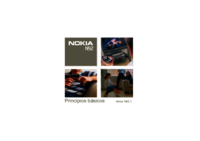


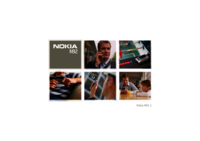
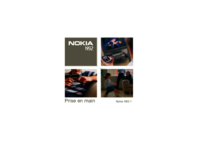
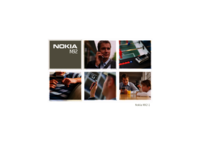



 (107 pages)
(107 pages)







Comments to this Manuals